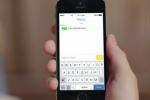ตัดสินโดยมัน ผู้ใช้งานมากกว่า 2 พันล้านคนต่อเดือนคนส่วนใหญ่คงเคยได้ยินเกี่ยวกับ Facebook อย่างไรก็ตาม ยังมีคนจำนวนไม่น้อยที่ไม่กระโดดเข้าสู่กลุ่มโซเชียลมีเดีย หากคุณพังทลายและเข้าร่วมเครือข่ายโซเชียลมีเดียที่ได้รับความนิยมมากที่สุดในโลก หรือกำลังมองหาข้อมูลเพิ่มเติมเกี่ยวกับเว็บไซต์ที่คุณใช้เป็นประจำ ยินดีต้อนรับ! เราพร้อมช่วยเหลือคุณในการเปลี่ยนแปลง การเข้าร่วม Facebook นั้นง่ายดายและฟรี — และเป็นวิธีที่ดีเยี่ยมในการติดต่อกับเพื่อนและครอบครัว พบปะผู้คนใหม่ๆ และแสดงความเป็นตัวของตัวเอง
ของเรา เฟสบุ๊ค guide ไม่ได้ครอบคลุมถึงแพลตฟอร์มทั้งหมด แต่ข้อมูลต่อไปนี้เป็นข้อมูลพื้นฐานบางส่วนสำหรับนักโซเชียลเน็ตเวิร์กมือใหม่ เพียงอย่าลืมตรวจสอบการตั้งค่าความเป็นส่วนตัวเหล่านั้น!
วิดีโอแนะนำ
การลงทะเบียน
ก่อนอื่นคุณจะต้องไปที่ เว็บไซต์ Facebook อย่างเป็นทางการ และลงทะเบียนสำหรับบัญชี ไซต์จะถามชื่อและนามสกุลของคุณ และหมายเลขโทรศัพท์มือถือหรือที่อยู่อีเมลของคุณ (อย่างใดอย่างหนึ่งก็ได้) คุณจะต้องป้อนวันเกิดและเพศของคุณด้วย ซึ่งจะช่วยให้ผู้อื่นค้นพบคุณบนเว็บไซต์ได้ ตรวจสอบให้แน่ใจว่าคุณได้เลือกรหัสผ่านที่จำง่าย และยิ่งไปกว่านั้น แข็งแกร่งพอที่จะให้ผู้อื่นเดาได้
คำพูดเกี่ยวกับการใช้ชื่อจริงของคุณ: ในขณะที่ Facebook ได้ผ่อนคลายข้อกำหนดในการใช้ชื่ออื่น กว่าชื่อจริงของคุณ ในบางกรณี โดยทั่วไป ไซต์จะบังคับให้คุณใช้ชื่อจริงในโปรไฟล์ของคุณ ผู้ที่ไม่เสี่ยงต่อการถูกล็อคบัญชีจนกว่าจะพิสูจน์ตัวตนได้ เพื่อให้แน่ใจ มันเป็นกระบวนการ ดังนั้นเราขอแนะนำให้คุณใช้ชื่อจริงของคุณตั้งแต่เริ่มต้น
การตั้งค่าการตั้งค่าความเป็นส่วนตัวของคุณ
เมื่อคุณสร้างบัญชีของคุณแล้ว (หรือเข้าสู่ระบบที่มีอยู่) ให้ตั้งค่าความเป็นส่วนตัวของคุณ เพื่อให้คุณสามารถควบคุมผู้ที่สามารถเข้าถึงข้อมูลและโปรไฟล์ของคุณได้ การตั้งค่าเหล่านี้พบได้โดยการคลิกลูกศรลงที่ด้านขวามือของแถบเครื่องมือด้านบนสุดด้านล่าง การตั้งค่า หากคุณอยู่บนเดสก์ท็อปหรือคลิกเส้นแนวตั้ง 3 เส้นที่มุมขวาล่าง แล้วเลื่อนไปที่ด้านล่างของเมนูผลลัพธ์หากคุณใช้มือถือ จากนั้นมองหา ความเป็นส่วนตัว หรือ ทางลัดความเป็นส่วนตัว ลิงก์แล้วคลิก
ที่นี่ คุณสามารถตั้งค่าเริ่มต้นความเป็นส่วนตัวของคุณได้ คุณมีการตั้งค่าหลักสามแบบ พร้อมด้วยตัวเลือกแบบกำหนดเองเพื่อการควบคุมที่มากยิ่งขึ้น คุณสามารถเปลี่ยนแปลงสิ่งเหล่านี้ได้ทันทีเมื่อโพสต์เนื้อหา เราขอแนะนำให้คุณหลีกเลี่ยงการปล่อยให้ข้อมูลของคุณเปิดเผยต่อทุกคน โปรดจำไว้ว่าสิ่งที่เกิดขึ้นบน Facebook ไม่ได้เกิดขึ้นเสมอไป
สาธารณะ: ทุกคนสามารถดูเนื้อหาของคุณได้ รวมถึงเนื้อหาที่คุณไม่ได้เป็นเพื่อนด้วย
เพื่อน: เฉพาะผู้ที่คุณเชื่อมต่อด้วยเป็นเพื่อนเท่านั้นจึงจะสามารถดูโพสต์ของคุณได้
แค่ฉัน: อย่างที่บอก เนื้อหานี้ถูกซ่อนไม่ให้ใครเห็น และมีเพียงคุณเท่านั้นที่มองเห็นได้
หากคุณต้องการการควบคุมที่มากขึ้น คลิก ตัวเลือกเพิ่มเติม หรือ ดูการตั้งค่าความเป็นส่วนตัวเพิ่มเติม และสำรวจตัวเลือกที่กำหนดเองบางส่วน เมื่อคุณมีเพื่อนมากขึ้น Facebook จะเพิ่มกลุ่มความเป็นส่วนตัวใหม่โดยอัตโนมัติเพื่อให้โพสต์มีตัวเลือก แสดงเฉพาะกับคนที่คุณทำงานหรือเคยร่วมงานด้วย โรงเรียนที่คุณเคยเรียน หรือแม้แต่ผู้คนที่อาศัยอยู่ใกล้ ๆ เท่านั้น คุณ. มันเจ๋งมาก
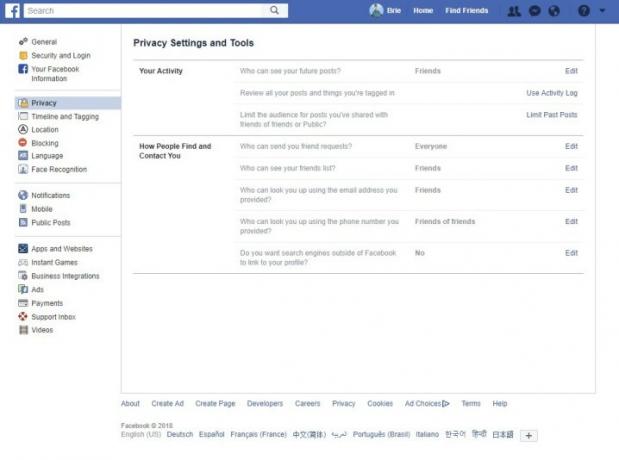
หน้านี้ยังมีตัวเลือกในการควบคุมว่าใครสามารถส่งคำขอเป็นเพื่อนถึงคุณได้ รวมถึงตัวเลือกสำหรับจัดการวิธีที่ผู้อื่นบน Facebook สามารถค้นหาคุณพบ เรายังแนะนำให้เล่นเซิร์ฟรอบๆ เส้นเวลาและการแท็ก หากคุณต้องการค้นหาเพิ่มเติมว่าใครสามารถโพสต์เนื้อหาต่างๆ บนไทม์ไลน์ของคุณได้ และดูว่าพวกเขาสามารถแท็กคุณในโพสต์และเนื้อหาอื่นๆ ได้หรือไม่
ตรวจสอบให้แน่ใจว่าการตั้งค่าความเป็นส่วนตัวเหล่านี้เป็นไปตามที่คุณต้องการเป็นสิ่งสำคัญ คิดอย่างรอบคอบเกี่ยวกับภาพถ่ายและข้อมูลสาธารณะ และพิจารณาว่านายจ้างหรือคุณยายของคุณคิดอย่างไรกับโปรไฟล์ของคุณ
ทำให้เป็นของคุณเอง
Facebook มักเป็นการแสดงออกถึงความเป็นปัจเจกบุคคล ดังนั้นทำไมไม่ลองสนุกกับมันดูล่ะ? ด้านล่างนี้คือแง่มุมส่วนตัวบางส่วนที่คุณสามารถปรับแต่งได้
รูปประวัติ: อัปโหลด ถ่ายภาพจากเว็บแคมของคุณ หรือเลือกภาพจากอัลบั้มให้เป็นภาพโปรไฟล์เริ่มต้นของคุณ อย่ากังวลมากเกินไปเกี่ยวกับขนาด Facebook จะครอบตัดให้คุณ แต่อย่าลืมว่ารูปโปรไฟล์ของคุณจะแสดงเสมอโดยไม่คำนึงถึงการตั้งค่าความเป็นส่วนตัวของคุณ
ภาพปก: อัปโหลด ถ่าย หรือเลือกรูปภาพจากอัลบั้มเพื่อเป็นรูปภาพแบนเนอร์เริ่มต้นที่ขยายไปทั่วโปรไฟล์ของคุณ ขอย้ำอีกครั้งว่ารูปภาพใดก็ตามที่คุณใช้สามารถครอบตัด เปลี่ยนตำแหน่ง หรือเปลี่ยนแปลงได้
อัปเดตข้อมูลของคุณ: ในส่วน "เกี่ยวกับ" ของโปรไฟล์ คุณสามารถป้อนข้อมูลเกี่ยวกับทุกสิ่งตั้งแต่ประวัติการทำงาน การศึกษา ไปจนถึงคำพูดที่คุณชื่นชอบและสถานที่ที่คุณอาศัยอยู่ นอกจากนี้ ที่นี่ยังเป็นที่ที่คุณให้ข้อมูลพื้นฐาน เช่น ข้อมูลติดต่อ อายุ เพศ ศาสนา และสถานะความสัมพันธ์ และอื่นๆ อีกมากมาย คุณยังสามารถเขียนประวัติสั้นๆ เกี่ยวกับตัวคุณเองได้หากต้องการอ่านรายละเอียดจริงๆ หรือเพิ่มบรรทัดหนึ่งหรือสองบรรทัดลงไป ส่วน "บทนำ" ที่อยู่ด้านล่างและด้านซ้ายเล็กน้อยของรูปหน้าปกและโปรไฟล์ของคุณ รูปภาพ.
ชอบ: ค้นหาวงดนตรี ทีมกีฬา หนังสือ ธุรกิจ และอื่นๆ ที่คุณชื่นชอบในแถบค้นหาที่ด้านบนของหน้า อย่าลืมคลิก ชอบ ปุ่มเมื่อคุณพบสิ่งที่คุณกำลังมองหาแล้ว หากมีอยู่ ก็มีโอกาสที่ดีที่จะมีหน้าสำหรับข้อมูลดังกล่าว
การหาเพื่อนของคุณ
Facebook อาจเหงาได้ถ้าไม่มีเพื่อน ดังนั้นให้หยุดคำขอเป็นเพื่อนเหล่านั้นซะ เมื่อคุณรวบรวมเพื่อนได้ไม่กี่คนแล้ว
ค้นหา: แถบค้นหาที่ด้านบนของหน้าเป็นวิธีที่เร็วและง่ายที่สุดในการค้นหาเพื่อนของคุณบน Facebook เพียงพิมพ์ชื่อเพื่อน ครอบครัว และเพื่อนร่วมงานของคุณลงในแถบค้นหา เป็นวิธีง่ายๆ ในการค้นหาใครก็ตามบนไซต์

นำเข้า: Facebook ให้ตัวเลือกแก่คุณในการนำเข้าผู้ติดต่อจากที่อื่น ไซต์สามารถค้นหารายชื่อติดต่อใน Windows Live Messenger, AIM, Yahoo, Outlook และ Gmail รวมถึงบริการอีเมลอื่นๆ ส่วนใหญ่ ไปที่ หาเพื่อน หน้าเพื่อเริ่มต้น
การทำงานกับภาพถ่ายและวิดีโอ
แม้ว่าการค้นหาว่าเกิดอะไรขึ้นในชีวิตของเพื่อนของคุณจะเป็นเรื่องดี แต่การดูรูปภาพและวิดีโอจะน่าสนใจกว่ามาก ต่อไปนี้เป็นวิธีใช้คุณสมบัติเหล่านี้ รวมถึง Facebook Live
การอัปโหลดรูปภาพและวิดีโอเดี่ยว: หากคุณเพียงอัปโหลดรูปถ่ายเพียงรูปเดียว ให้ใช้ ภาพถ่าย/วิดีโอ ตัวเลือกที่อยู่บนจุดที่คุณปกติจะพิมพ์ข้อความสถานะของคุณ คุณจะต้องไปที่ไฟล์เพื่ออัปโหลด หากคุณต้องการเพิ่มข้อความเพื่อให้สอดคล้องกับรูปภาพหรือวิดีโอ ให้พิมพ์ลงในช่องข้อความก่อนคลิกสีน้ำเงิน โพสต์ ปุ่ม.
การสร้างอัลบั้มภาพถ่ายหรือวิดีโอ: หากคุณมีรูปถ่ายหรือวิดีโอหลายรายการ เช่น จากวันหยุดพักผ่อนครั้งล่าสุด ให้ใช้ อัลบั้มภาพถ่าย/วิดีโอ ตัวเลือก. การดำเนินการนี้จะจัดกลุ่มรูปภาพและวิดีโอทั้งหมดเหล่านี้ไว้ด้วยกัน ซึ่งหากคุณเป็นหนึ่งเดียวสำหรับองค์กร จะทำให้หน้ารูปภาพของคุณสะอาดขึ้นและง่ายต่อการใช้งาน
การใช้เฟซบุ๊กไลฟ์: หากคุณต้องการเริ่มออกอากาศจากอุปกรณ์มือถือของคุณแบบเรียลไทม์ สิ่งที่คุณต้องทำคือคลิกที่ สด ที่ด้านบนของแอพ แล้วแตะ ถ่ายทอดสด. คุณสามารถเพิ่มคำอธิบายให้กับวิดีโอของคุณ เลือกฟีเจอร์ และเลือกผู้ชมของคุณได้ คุณจะเริ่มออกอากาศได้ทันที และคุณจะสามารถเห็นจำนวนผู้ที่รับชมและความคิดเห็นของพวกเขาแบบเรียลไทม์ คุณมีความสามารถในการถ่ายทอดสดบนเวอร์ชันมือถือเท่านั้น
การแชร์เนื้อหา
การแบ่งปันเป็นหัวใจสำคัญของ Facebook ดังนั้นแม้ว่าคุณจะควบคุมสิ่งที่คุณแบ่งปันได้ในที่สุด แต่อย่างน้อยที่สุด อย่างน้อยที่สุดคุณก็ทำให้สิ่งนี้น่าสนใจสำหรับเพื่อนของคุณบ้าง ดังที่ได้กล่าวไว้ก่อนหน้านี้ คุณจะสามารถจำกัดผู้ที่แชร์ทุกโพสต์ได้ ดังนั้นจึงไม่ใช่ทุกคนที่จะต้องเห็นหากคุณไม่ต้องการให้พวกเขาเห็น ต่อไปนี้คือข้อมูลเบื้องต้นเกี่ยวกับสิ่งที่คุณสามารถแบ่งปันบนไซต์ได้ในปัจจุบัน
อัพเดตสถานะ: คุณกำลังคิดอะไรอยู่? การอัปเดตสถานะจะปรากฏเป็นโพสต์บนไทม์ไลน์และฟีดข่าวของคุณ ที่นี่ คุณสามารถแบ่งปันข้อความ รูปภาพ วิดีโอ และลิงก์กับคนที่คุณเลือกได้อย่างง่ายดาย โดยการแทรกเนื้อหาของคุณแล้วกดปุ่มสีน้ำเงิน โพสต์ ปุ่ม.
ความรู้สึกและการกระทำ: Facebook ยังให้คุณแชร์ความรู้สึกหรือสิ่งที่คุณอาจทำในสถานะของคุณได้ พวกเขาจะปรากฏที่ด้านบนของการอัปเดตสถานะเป็นบางอย่างในขอบเขตของ "Brie Barbee รู้สึกขบขัน" หรือ "แบรนดอน Widder กำลังดู 'The Walking Dead'” คุณอาจทำสิ่งนี้แล้วในข้อความอัปเดตของคุณ แต่บางคนชอบที่จะแชร์สิ่งนี้ ทาง.
เช็คอิน: ต้องการอวดว่าคุณได้รับตั๋วสำหรับเกมสำคัญหรือคอนเสิร์ตหรือไม่? การเช็คอินให้ตัวเลือกแก่คุณในการเลือกสถานที่และเวลาเฉพาะเมื่อคุณโพสต์ เพียงคลิกไอคอนหมุดในเมนูแชร์เพื่อค้นหาสถานที่ใกล้เคียงจากรายการแบบเลื่อนลง หรือเพียงพิมพ์สถานที่ที่ต้องการ
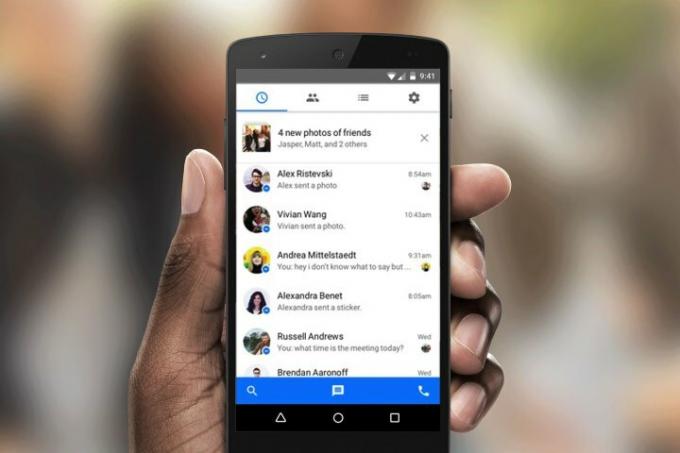
เหตุการณ์ในชีวิต: Facebook ทำหน้าที่ได้ยอดเยี่ยมในการแชร์ช่วงเวลาสำคัญที่เปลี่ยนแปลงชีวิต เช่น การสำเร็จการศึกษาจากวิทยาลัยหรือการมีลูก จากโปรไฟล์ของคุณ สิ่งที่คุณต้องทำคือคลิก เหตุการณ์ชีวิต ในเมนูแชร์แล้วเลือกประเภทกิจกรรม จากนั้นเพียงป้อนข้อมูลเฉพาะ
การติดแท็ก: ฟังก์ชั่นการแท็กช่วยให้คุณสามารถแท็กเพื่อนของคุณและแบ่งปันโพสต์พร้อมไทม์ไลน์จำนวนหนึ่งได้พร้อมกัน เพียงพิมพ์สัญลักษณ์แอมเพอร์แซนด์ (“@”) ลงในช่องแชร์ และเลือกเพื่อนที่คุณต้องการแท็กจากเมนูแบบเลื่อนลงที่ปรากฏขึ้น คุณสามารถพิมพ์ชื่อได้ตลอดเวลาหากคนที่คุณต้องการแท็กไม่มีบัญชี Facebook
การแชร์บนไทม์ไลน์อื่น: บางครั้งคุณอาจต้องการแบ่งปันสิ่งต่างๆ กับบางคน แทนที่จะเผยแพร่ให้กับทุกคนที่คุณรู้จัก โชคดีที่การแบ่งปันบนไทม์ไลน์ของผู้อื่นนั้นทำงานในลักษณะเดียวกับการใช้กล่องแชร์บนเพจของคุณเอง ไปที่หน้าโปรไฟล์ของพวกเขาแล้วแทรกเนื้อหา แท็ก หรือสถานที่ที่คุณต้องการแชร์ลงในช่องแชร์บนไทม์ไลน์ของพวกเขา หลังจากนั้นก็ตีสีน้ำเงิน โพสต์ ปุ่ม.
ความชอบ: เมื่อตรวจสอบสิ่งที่ผู้อื่นแบ่งปัน อย่าลืมให้พวกเขาทราบว่าคุณคิดอย่างไรกับเนื้อหาดังกล่าวโดยคลิกที่ ชอบ ปุ่มที่อยู่ด้านล่างโพสต์ของพวกเขา คุณไม่ได้จำกัดอยู่เพียงการตอบกลับประเภทนั้นเช่นกัน คุณยังสามารถตอบกลับด้วยอิโมจิมากมาย เช่น “ความรัก” “ความโกรธ” ฯลฯ เพียงวางเมาส์เหนือ ชอบ เพื่อแสดงตัวเลือกต่างๆ ขึ้นมา หรือกดปุ่มค้างไว้ ชอบ ปุ่มหากใช้แอปบนอุปกรณ์เคลื่อนที่
Facebook ให้ตัวเลือกแก่คุณในการกดไลค์ แสดงความคิดเห็น หรือแชร์โพสต์ใดๆ ที่คุณสามารถดูได้บนเว็บไซต์ สิ่งที่คุณต้องทำคือเลือกหนึ่งในตัวเลือกด้านล่างโพสต์
การส่งข้อความ
มันไม่ค่อยเป็นส่วนตัวหรือแฟนซีเท่าอีเมลของคุณ แต่ Facebook มีประโยชน์อย่างเหลือเชื่อเมื่อต้องติดต่อกับผู้คนเป็นการส่วนตัว หรือบางทีคุณเพียงต้องการสละ Skype หรือการส่งข้อความเพื่อบางสิ่งที่ครอบคลุมมากขึ้นอีกเล็กน้อย ไม่ว่าจะด้วยวิธีใดก็ตาม
ข้อความ: มีสองวิธีในการส่งข้อความส่วนตัวถึงผู้คนบน Facebook และคุณไม่จำเป็นต้องเป็นเพื่อนกับใครสักคนเพื่อที่จะทำเช่นนั้น วิธีหนึ่งคือการคลิก ผู้สื่อสาร ที่ด้านซ้ายมือของหน้าแรกของคุณ เลือก ข้อความใหม่ ตัวเลือก (ซึ่งดูเหมือนแผ่นกระดาษและดินสอ) และเลือกชื่อจากเมนูแบบเลื่อนลง จากนั้นกรอกข้อความของคุณที่ด้านล่างของหน้าจอแล้วคลิก ส่ง. คุณไม่จำเป็นต้องอยู่ในหน้านี้ เนื่องจากข้อความใหม่จะปรากฏที่ด้านล่างของหน้าในขณะที่คุณอยู่ที่อื่น
แฮงเอาท์วิดีโอ: Facebook ทำให้การโทรผ่านวิดีโอเป็นเรื่องง่าย เพียงคลิกไอคอนกล้องวิดีโอในกล่องโต้ตอบการแชทเพื่อเริ่มแฮงเอาท์วิดีโอกับเพื่อนคนหนึ่งของคุณโดยใช้เว็บแคมเริ่มต้นของคุณ แม้ว่าคุณจะไม่สามารถสนทนากับหลายๆ คนพร้อมกันได้ แต่คุณยังสามารถใช้งานต่อไปได้
คุณสมบัติอื่นๆ
Facebook เปิดตัวฟีเจอร์ใหม่ๆ อย่างต่อเนื่องและขยายข้อจำกัดของสิ่งที่ไซต์เครือข่ายสังคมออนไลน์สามารถทำได้ จากกลุ่มไปจนถึงเกม ไซต์กำลังขยายขอบเขตอย่างต่อเนื่องและนำเสนอสารพัดทุกประเภท เราจะไม่เจาะลึกลงไปในทั้งหมดมากเกินไป แต่นี่คือบางส่วนที่ได้รับความนิยมมากที่สุด
กลุ่ม: นี่เป็นวิธีที่ดีเยี่ยมในการสร้างหรือเข้าร่วมพื้นที่ส่วนตัวสำหรับผู้ที่มีความสนใจเหมือนกัน ต้องการทำลายสถิติกินเนสส์หรือเข้าร่วมกลุ่มที่สมาชิกขายตั๋วคอนเสิร์ตตามมูลค่าที่ตราไว้หรือไม่? ขณะนี้มีกลุ่ม Facebook สำหรับทั้งคู่ เผื่อคุณกังวล
กระตุ้น: ใครก็ตามที่คุณสะกิดจะได้รับการแจ้งเตือนว่าคุณสะกิดพวกเขา เราไม่เข้าใจประเด็นของมันอย่างถ่องแท้ แต่คุณก็สามารถทำได้เหมือนกันทั้งหมด ดูเหมือนว่าฟีเจอร์นี้จะถูกฝังมากขึ้นเรื่อยๆ ในการอัปเดต Facebook แต่ละครั้ง ดังนั้นใครจะรู้ว่าฟีเจอร์นี้จะใช้งานได้นานกว่านี้หรือไม่

แอพ: Facebook มีแอพฟรีมากมาย บาง ซึ่งมีประโยชน์จริงๆ อย่าลืมตรวจสอบ รายการโปรดของเราบางส่วน.
เส้นเวลา: ฟีเจอร์นี้โดยพื้นฐานแล้วจะเป็นโปรไฟล์ของชีวิตทั้งชีวิตของคุณโดยสรุป คุณสามารถเลื่อนดูอดีตของคุณเพื่อดูรูปภาพเก่าๆ โพสต์ และสิ่งอื่นๆ ที่คุณอาจลืมไปตลอดหลายปีที่ผ่านมา ไทม์ไลน์ไม่จำเป็นเสมอไป แต่ตอนนี้จำเป็นแล้ว ดังนั้นทำความคุ้นเคยกับมัน
ออกไป
นั่นเป็นช่วงที่ Facebook พัง แต่ตอนนี้ถึงเวลานำเคล็ดลับทั้งหมดไปปฏิบัติจริง! วิธีที่ดีที่สุดในการเรียนรู้วิธีใช้งานอย่างแท้จริง
คำแนะนำของบรรณาธิการ
- เรดดิทคืออะไร?
- พิกเซลของ Facebook คืออะไร อธิบายเครื่องมือติดตามของ Meta
- การควบคุมใหม่ของ Facebook ช่วยให้ปรับแต่งฟีดของคุณได้มากขึ้น
- เวลาไหนดีที่สุดที่จะโพสต์บน Facebook?
- ตอนนี้คุณสามารถใช้สติกเกอร์เพิ่มของคุณบน Reels สำหรับ Facebook และ Instagram ได้แล้ว